
Для таємного перегляду веб-сторінок в Google Chrome необхідно включити режим інкогніто. Це дозволить без оглядки переглядати різні ресурси, грати в ігри або сидіти в соціальних мережах, адже в історії відвідувань не буде відображатися адреси сторінок, які були відкриті у вікні браузера.
Принцип роботи режиму інкогніто:
– Всі сторінки, відкриті в Гугл Хром, в режимі інкогніто, а також завантажувати файли не залишаються в історії перегляду і завантажень.
Файли cookie відразу після закриття вікна, яке було відкрито в режимі інкогніто.
– Всі зміни, які були внесені в налаштування браузера і закладки, зберігаються навіть після закриття вікна і будуть доступні в наступних сеансах.
Застосовуємо режим інкогніто в своєму браузері
Кроки відкриття вікна в режимі інкогніто:
– У верхньому правому куті натискаємо кнопку меню Гугл Хром.

– У випадаючому вікні вибираємо «Нове вікно в режимі інкогніто». Зауважимо, що відкрити вікно в цьому режимі можна за допомогою комбінації клавіш «Ctrl+Shift+N».
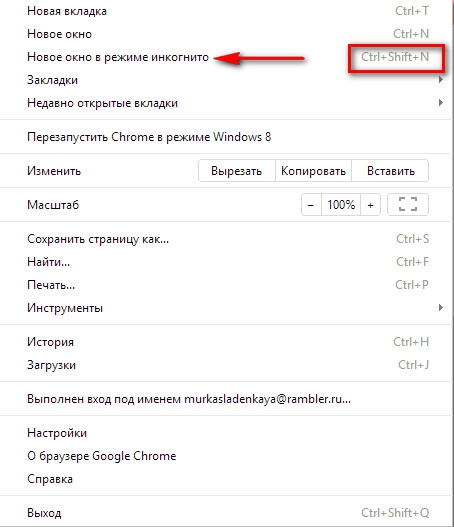
– Після цього відкриється нове вікно в режимі інкогніто. Щоб переконатися в цьому, подивіться в лівий верхній кут вікна браузера. Там має з’явитися спеціальний значок.

– В центрі вікна з’явиться повідомлення, в якому користувач отримає загальні відомості про роботу режиму. Дві активні написи «Детальніше про режим інкогніто…», «Менеджері розширень» допоможуть включити для режиму розширення, які використовуються в стандартному режимі і дозволять прочитати докладно про режим інкогніто.

– Щоб стали доступні розширення в режимі анонімного перегляду, натисніть «Менеджері розширень». Після чого з’явиться вікно з настройками розширень. Тут слід поставити галочки навпроти тих, які необхідні для використання в таємному режимі.
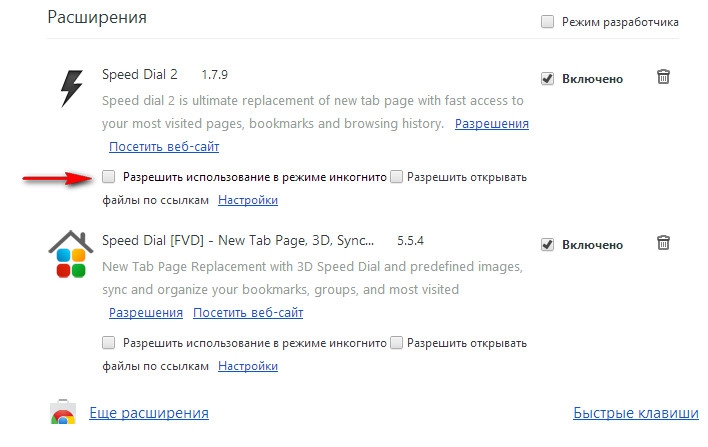
– Якщо ви вирішили включити деякі розширення в роботу режиму анонімного перегляду, не ігноруйте повідомлення, яке виводиться на екран при установці прапорця. Воно підсвічено жовтим світлом і говорить про те, що розширення можуть записувати дії у вікні браузера і Гугл Хром не може цьому перешкодити.

Щоб вийти з режиму інкогніто досить закрити вікно браузера відомим способом: натиснувши на значок «Х» у верхньому правому кутку вікна браузера або застосувати поєднання клавіш «Alt+F4».
Будьте уважні, адже не тільки в браузері зберігається інформація про відвідування тих чи інших ресурсів, на сайтах може бути зареєстровано вашу присутність.


